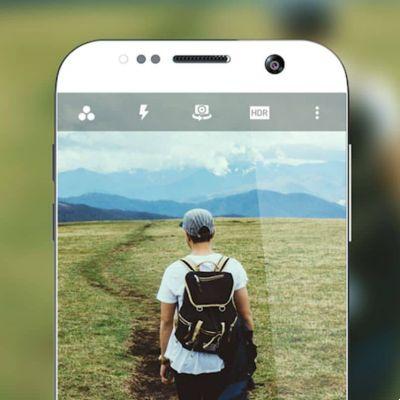Se suas respostas para essas perguntas foram NÃO, não se preocupe, pois hoje vamos explicar como transferir seus contatos de um celular para outro no ANDROID. Você vai perceber que é extremamente fácil e prático e o melhor de tudo, você não perderá tempo copiando manualmente os contatos para o seu celular.
Sincronize seus contatos no Android com os da sua conta do Google
É uma das maneiras mais simples e comuns que existem porque seu calendário está quase sempre sincronizado com sua conta. Assim você pode não precisar fazer nada, mas é sempre bom verificar se a configuração está correta e sincronizada.
Em alguns casos, seus contatos são salvos no cartão SIM, portanto, você precisará copiá-los para o seu Conta do Google para poder transferi-los para o outro telemóvel. Então, se durante a verificação você perceber que eles estão fora de sincronia, acalme-se, siga estes passos simples e pronto.
- Abra o aplicativo Google Play no seu dispositivo, clique em Configurações e depois em Importar para exibir outra janela com mais opções. Se você tiver contatos no cartão SIM, selecione-o para importá-los para sua conta do Google.
- Caso você tenha contatos na memória interna do seu ANDROID, você precisa clicar em contatos, copiar contato e selecionar Google.
Ao realizar estes dois passos simples, seus contatos já estarão sincronizado com sua conta do Google, portanto, quando você entrar nessa conta em seu novo celular, eles serão exibidos. Se você olhar de perto, o melhor é que, mesmo que você perca seu celular, sua agenda não será perdida, pois ela sempre ficará lá.
Quando você começar a usar seu outro celular, será suficiente fazer login com sua própria conta e seus contatos aparecerão automaticamente, pois o celular já está configurado para isso. No entanto, se isso não acontecer, você só precisa inserir configurações, contas, Google e ativar a sincronização.
Dessa forma, você terá o mesmo contato nos dois telefones e qualquer alteração feita em um será refletida no outro.

Importe e exporte contatos de um novo celular para Android usando o cartão SIM
Essa é outra maneira que você pode usar para transferir seus contatos de um celular para outro. Como você sabe, a maioria das pessoas salva seus contatos no a memória interna do telefoneno entanto, esses contatos podem ser transferidos para o cartão SIM.
Obviamente, fazendo isso e usando seu SIM em qualquer outro dispositivo, você terá os contatos sem nenhum problema. Para conseguir isso, siga estes passos ao pé da letra que mencionaremos abaixo:
- Digite a opção de contatos no seu celular e selecione as configurações.
- Você terá algumas opções e precisará clicar em contatos.
- Em seguida, selecione importar/exportar e salvar contatos.
- Várias opções aparecerão e você precisará pressionar Exportar para carta SIM.
- Você poderá selecionar os contatos que deseja copiar um por um, ou simplesmente adicionar todos e depois OK.
Desta forma, todos os seus contatos serão salvos no Cartão SIM e ao inseri-lo em seu novo celular, você os verá sem problemas. Algo importante que você deve saber é que, se em algum momento você quiser transferir contatos do cartão SIM para a memória interna do telefone, é tão simples quanto.
Faça o mesmo procedimento, exceto em vez de dar a ele o exportação, você terá a opção de importar do cartão SIM. Desta forma, seus contatos também serão salvos na memória interna do seu celular.
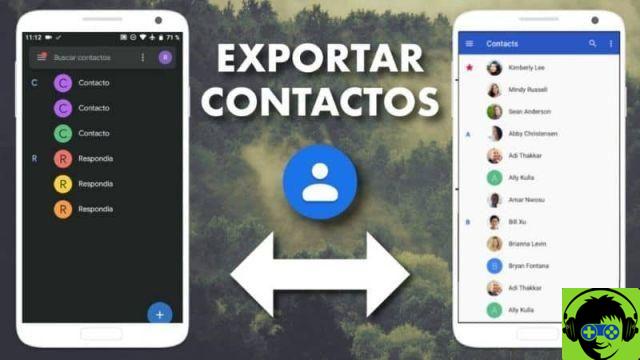
Como você fez o duas opções para transferir seus contatos de um celular para outro no ANDROID, eles são muito simples. Resta apenas decidir qual opção foi a que você mais gostou e colocá-la em prática.
Você também pode estar interessado em aprender sobre este tópico: Pouco espaço de armazenamento interno no meu ANDROID.





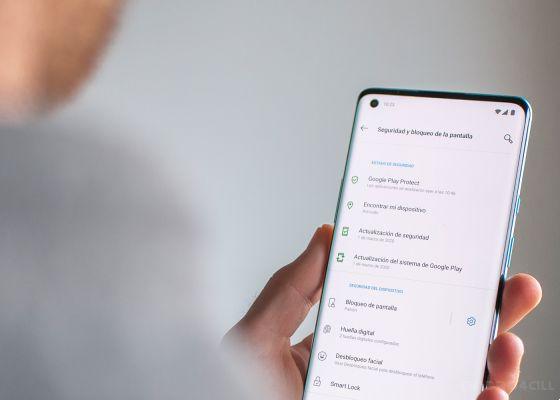




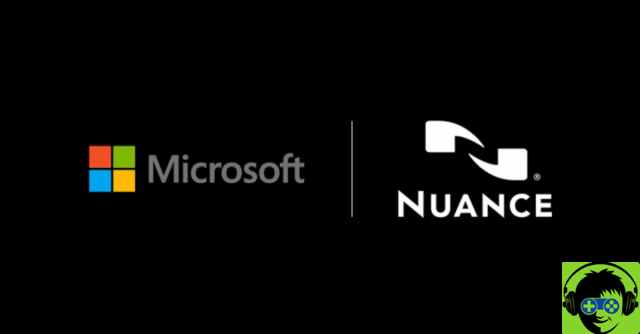
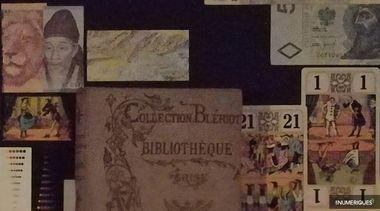



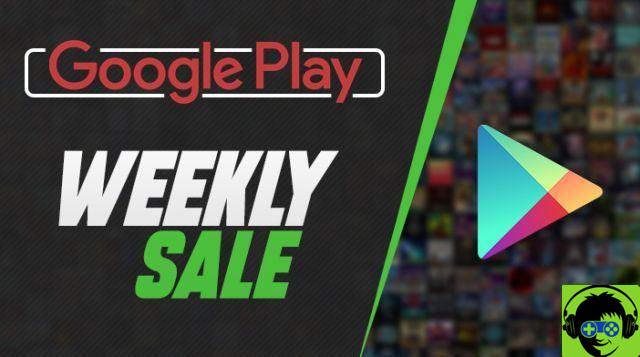


![O novo iPad Pro de 12,9 polegadas não é compatível com o Magic Keyboard anterior [Atualizado]](/images/posts/93b3be657885a6ea721a7a36fc72bf35-0.jpg)